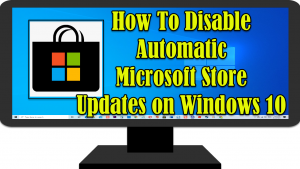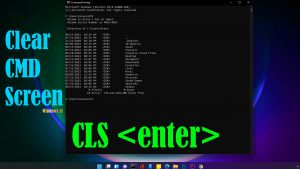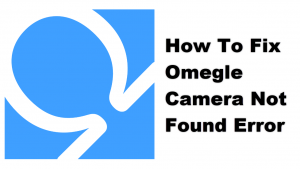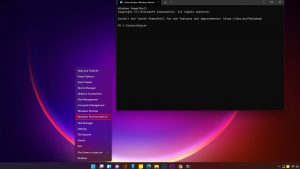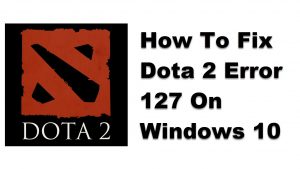der har været rapporter fra vinduer brugere at få en fejlmeddelelse RunDLL fejl ved vinduer opstart. Når der opstår en RunDLL-fejl, er en hurtig meddelelse, der normalt vises, “det angivne modul kunne ikke findes”, eller en anden lignende fejlmeddelelse går sådan “applikationen startede ikke korrekt”. Når RunDLL fejlmeddelelse vises, kan det sinker computerens ydeevne eller til tider kan fryse din computer. Herinde vil vi tale om de løsninger, som du kan prøve at rette RunDLL-fejl ved opstart af vinduer.
rettelse RunDLL fejl ved opstart på Vinduer 10
RunDLL fejl er normalt forårsaget af flere faktorer, såsom DLL-fil sletning blev ikke korrekt udført, manglende DLL fejl, som var forårsaget af delt DLL fil slettes efter afinstallation af et program, delt DLL fil inficeret af en virus og eller blev slettet, forkert DLL indgang til en korrupt DLL filer. Hvis du oplever RunDLL-fejl ved opstart, kan du prøve følgende anbefalede løsninger nedenfor for at løse det.
opløsning 1: Scan computer for virus
hvis de delte DLL-filer blev slettet og eller er inficeret med en virus, kan det medføre, at RunDLL-fejlmeddelelse opstår under opstart. For at løse det skal du muligvis scanne din computer for vira og trusler og rette den, hvis der er nogen.
for at gøre dette:
- tryk på knappen vinduer eller Start placeret nederst til venstre.
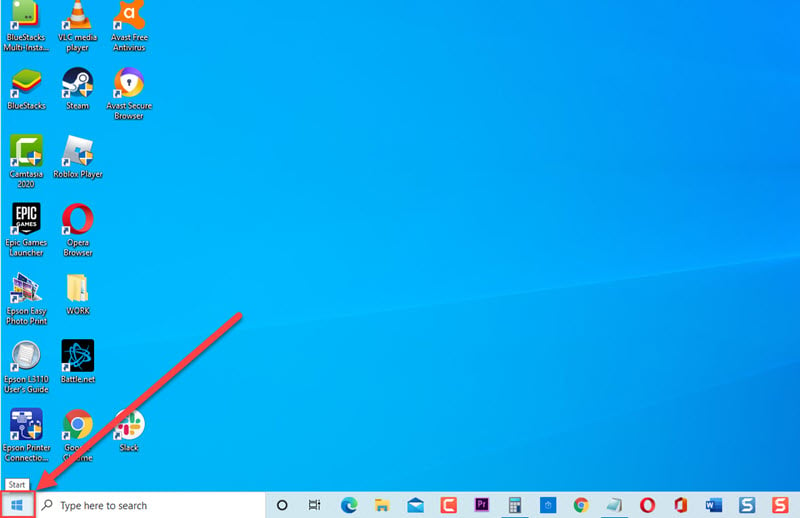
- Klik på Indstillinger, et ikon, der ligner et gear.
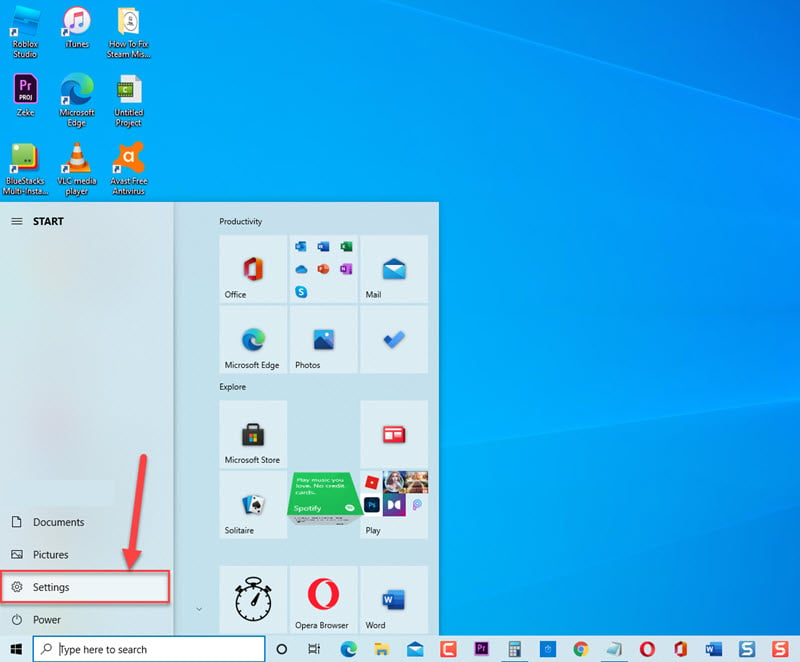
- Klik på Opdater og sikkerhed
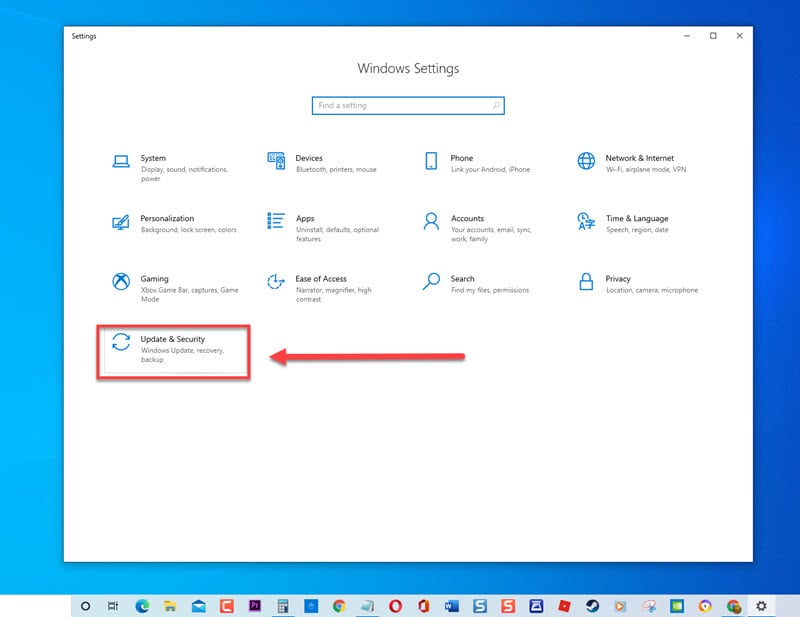
- Klik på vinduer sikkerhed i venstre rude
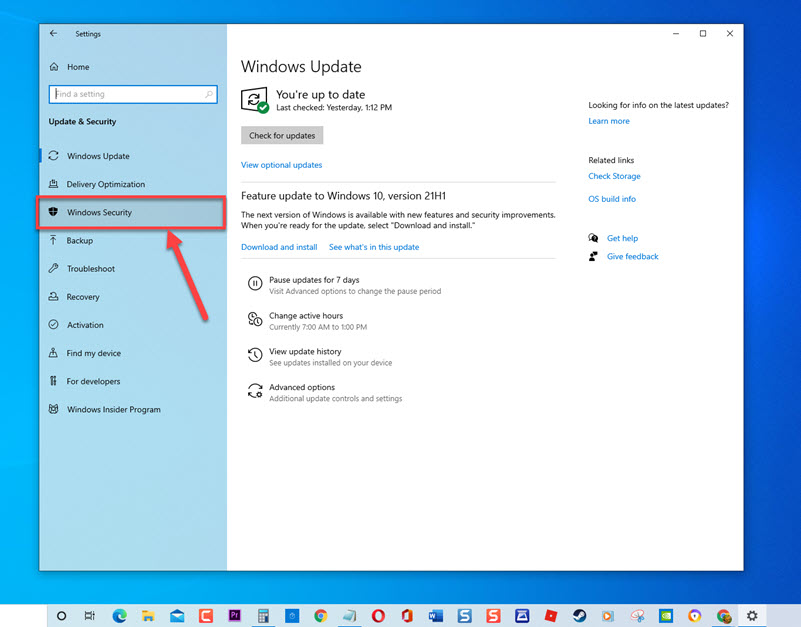
- Klik på Virus-og trusselbeskyttelse i højre rude.
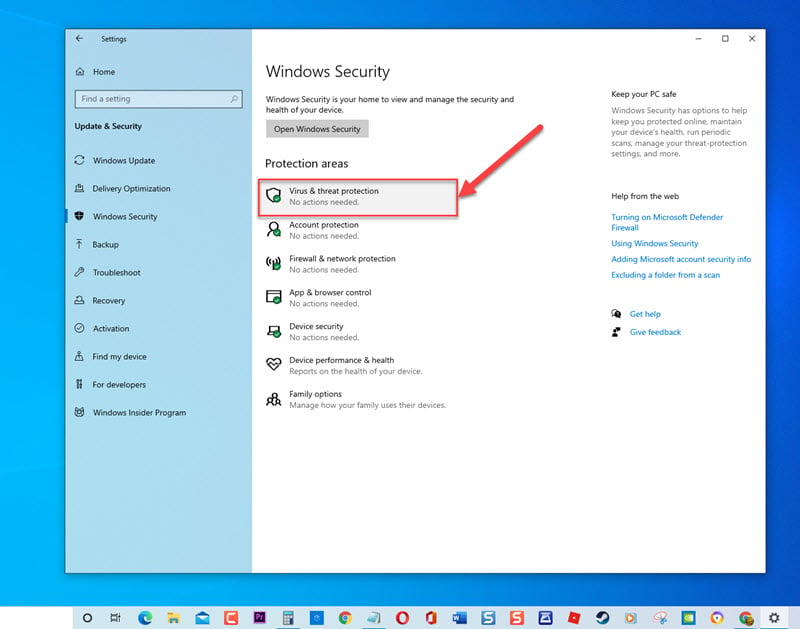
- Klik på Scan options for at se Defender Antivirus.
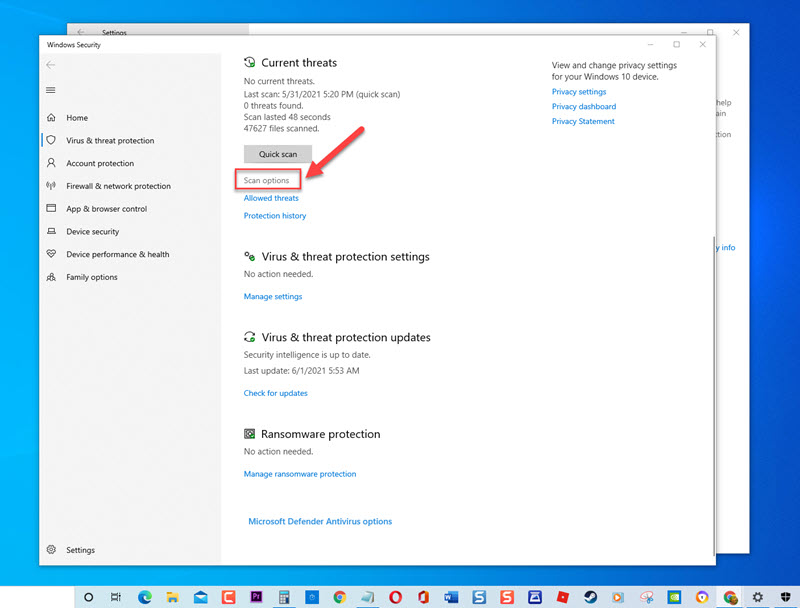
- Klik på Fuld scanning.
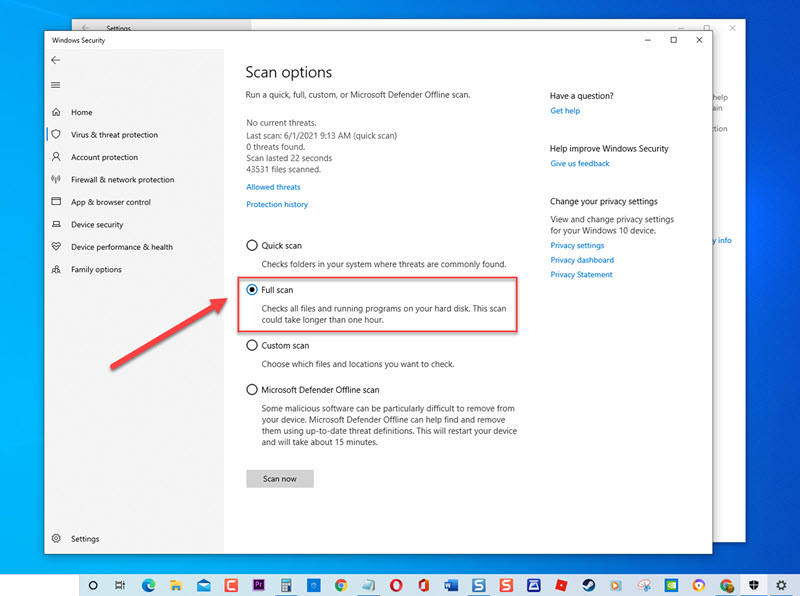
- Klik På Scan Nu. Vinduer vil nu scanne for virus og trussel. Vent til processen er afsluttet.
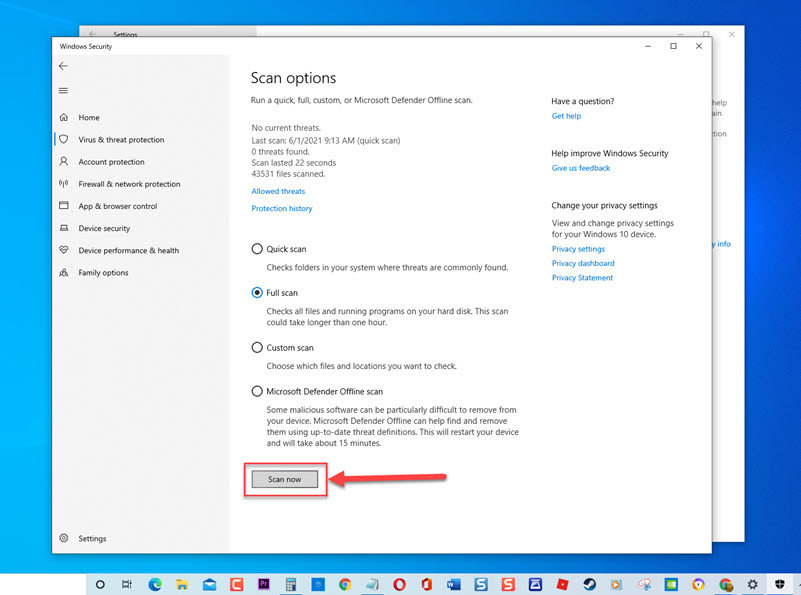
- efter scanningen er afsluttet, og det kunne ikke identificere nogen virus eller trusler, Afslut vinduer sikkerhed
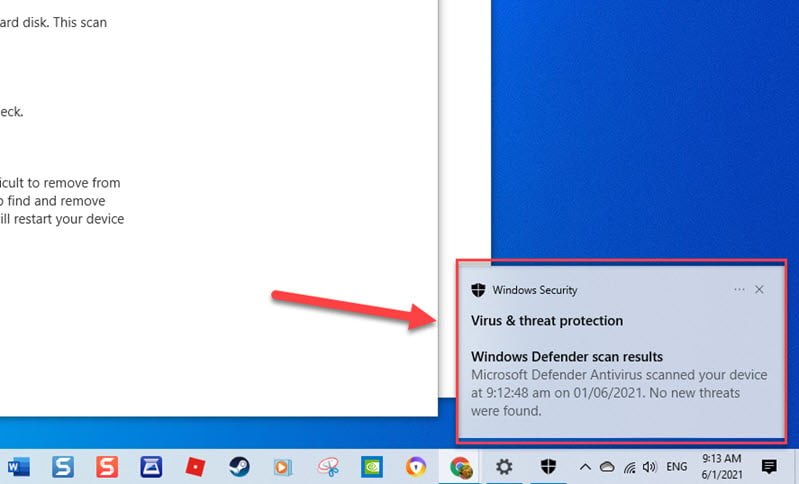
efter scanning af computer for virus hjalp ikke med at rette fejlmeddelelse ved opstart, fortsæt med den næste løsning nedenfor.
løsning 2: Udskift beskadiget fil ved hjælp af Startup Repair
da en af årsagerne til, at dette problem opstår, er en korrupt delt DLL-fil, skal du muligvis udskifte den beskadigede DLL-fil ved hjælp af Startup repair.
for at gøre dette:
- i søgefeltet placeret nederst til venstre type “gendannelsesindstillinger”
- Dobbeltklik på gendannelsesindstillinger resultat for at åbne det.
- under Avanceret opstart skal du klikke på Genstart nu fanen
- computeren starter til et nyt blåt vindue for indstillinger
- Klik på Avancerede indstillinger
- Klik på startindstillinger
- på nye lister over indstillinger skal du klikke på Aktiver fejlfinding
løsning 3: Fjern Startup RunDLL-fejl manuelt
hvis ovenstående løsninger ikke løste fejlproblemet, skal du muligvis manuelt fjerne startup RunDLL-fejl. Denne proces indebærer at fjerne posten fra Registreringseditor og derefter deaktivere planlagt opgave.
for at gøre dette:
- tryk på tasten + R på tastaturet for at åbne dialogboksen Kør.
- i dialogboksen Kør skal du skrive “regedit” og trykke på Enter eller klikke på OK for at åbne Registreringseditor.
- i vinduet Registreringseditor skal du trykke på CTRL + F-tasten. Dette åbner “Find” – funktionen.
- i Find-vinduet skal du skrive det navn, der blev nævnt i RunDLL-fejlen under opstart. Søgning kan undertiden tage et stykke tid, vent på, at den er afsluttet.
- Klik På Næste.
- når navnet er vist, skal du højreklikke på registreringsdatabasen og derefter klikke på Slet fra rullemenuen.
- Afslut Registreringseditor.
- tryk på tasten + R på tastaturet igen for at åbne dialogboksen Kør.
- i dialogboksen Kør, skriv ” taskschd.msc ” og tryk på Enter eller klik på OK for at åbne vinduet Opgaveplanlægning.
- i vinduet Opgaveplanlægning skal du klikke på Opgaveplanlægningsbibliotek for at udvide det.
- i Midterruden skal du rulle gennem listen og finde det navn, der er nævnt i RunDLL-fejlmeddelelsen. Højreklik på det, og klik derefter på Deaktiver fra rullemenuen.
- Afslut Task Scheduler vindue.
- Genstart computeren
når computeren genstarter helt, skal du kontrollere, om RunDLL-fejl ved opstart stadig opstår.
opløsning 4: Slet midlertidige filer
der er tilfælde, hvor de midlertidige filer, der er gemt i mappen AppData på din computer, forhindrer RunDLL i at køre korrekt ved opstart. For at løse dette skal du prøve at slette de midlertidige filer og derefter kontrollere, om RunDLL-fejl ved opstart stadig opstår.
- tryk på tasten + R på tastaturet for at åbne dialogboksen Kør.
- i dialogboksen Kør, skriv “C:\Users\ * dit Brugernavn * \ AppData \ Local \ Temp” og tryk på Enter eller klik på OK. Skift ‘dit Brugernavn” til brugernavnet på din computer.
- tryk på CTRL + A for at fremhæve alt
- Højreklik på fremhævede poster, og klik derefter på Slet fra rullemenuen.
Kontroller, om RunDLL-fejl ved opstart stadig opstår.
efter at have fulgt de nævnte løsninger, vil du med held løse RunDLL fejl ved opstart på Vinduer 10. For flere fejlfindingsvideoer, besøg vores Thedroidguy Youtube-kanal.